質問
問題:Windows 10のイベントビューアで「アプリコンテナプロファイルがエラー0x800700B7で失敗しました」バグを修正するにはどうすればよいですか?
1703ビルドにアップグレードした後、起動するたびに「アプリコンテナプロファイルがエラー0x800700B7で失敗しました」というエラーが発生します。 誰かが同じ問題に直面していますか?
解決した答え
“AppContainer SIDを登録できなかったため、AppContainerプロファイルがエラー0x800700B7で失敗しました。」 これは、多くのWindows10ユーザーがイベントビューアでWindowsを起動したときに受け取ったエラーメッセージです。[1] Windows 10 Creators Update(V1703)のリリース前に作成された0x800700B7エラーに関連するスレッドがいくつか見つかりました。 それにもかかわらず、このバグの影響を受けるコンピューターのほとんどは、最近CreatorsUpdateにアップグレードされました。[2]
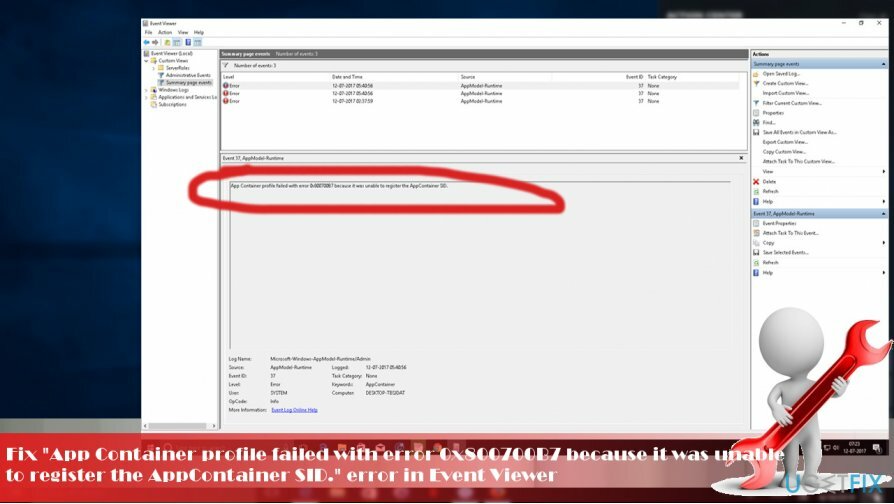
幸い、「アプリコンテナプロファイルがエラー0x800700B7で失敗しました」というエラーは、システムのパフォーマンスに悪影響を及ぼしません。 ただし、「散らかった」イベントビューアは、一部のユーザーを苛立たせる可能性があり、ユーザーはそれをクリーンアップしたい場合があります。 また、CldFltサービスを開始しようとすると、「リクエストはサポートされていません」というエラーが発生する場合があります。[3]
Microsoftコミュニティは、「アプリコンテナプロファイルがエラー0x800700B7で失敗しました」というエラーと、Microsoftの無応答による不安を投げかけていることに大騒ぎしています。 今回、同社のサポートチームは、「アプリコンテナプロファイルがエラーで失敗しました。 最近作成されたスレッドがWindowsUpdateディスカッショントピックに移動されたため、0x800700B7」エラーが発生しました。 関連する。
それでも、Microsoftはすべての問題に懸命に取り組んでいるため、今後のパッチで0x800700B7エラーが修正されることが期待できます。 それでも、公式の修正を待つ気がない場合は、次の方法を試すことができます。
クリーンブートを実行する
損傷したシステムを修復するには、ライセンス版を購入する必要があります リイメージ リイメージ.
クリーンブートでは、Windows OSを実行するために、最小限のドライバーとスタートアッププログラムのセットが必要です。 これを実行することで、システムで発生する可能性のあるソフトウェアの競合を特定し、「アプリコンテナプロファイルがエラー0x800700B7で失敗しました」などの問題を引き起こすことができます。
- 押す Windowsキー+ R、 タイプ msconfig、を押します 入力。
- 開ける サービス タブとチェック すべてのMicrosoftサービスを非表示にする 箱。
- クリック すべて無効にします。
- 開催中 起動 もう一度タブを押して選択します タスクマネージャーを開きます。
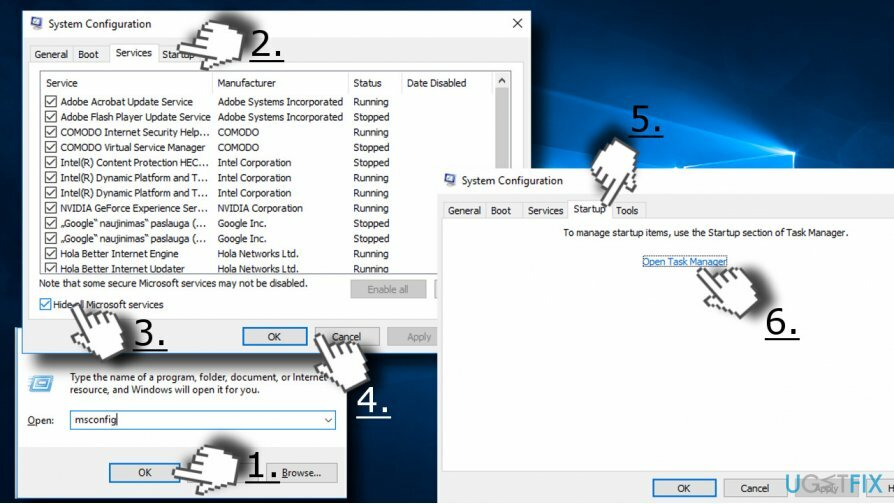
- すべてのスタートアップ項目を無効にして、タスクマネージャを閉じます。
- クリック わかった システムを再起動します。
エラーが消えた場合は、スタートアップアイテムとプロセスを1つずつ有効にして、どのアプリケーションが問題を引き起こしているかを確認する必要があります。
レジストリエディタを実行する
損傷したシステムを修復するには、ライセンス版を購入する必要があります リイメージ リイメージ.
- 押す Windowsキー+ R、 タイプ regedit、を押します 入力。
- 左側のペインを使用して、 Computer \\ HKEY_LOCAL_MACHINE \\ SYSTEM \\ CurrentControlSet \\ Services \\ CldFlt ディレクトリ。
- を見つける レジストリDWORD(REG_DWORD)を開始します の右側に CldFltキー.
- それをダブルクリックして、値を2から 3.
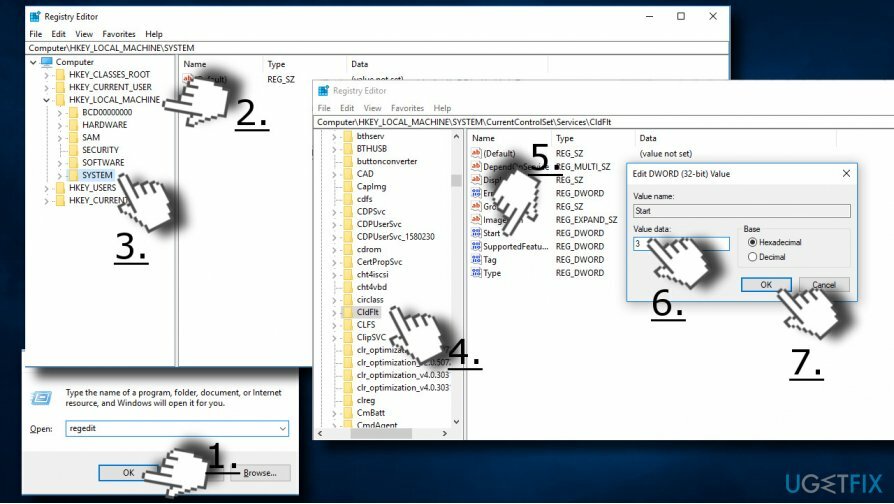
- クリック わかった レジストリエディタを閉じます。
- 最後に、システムを再起動します。 Even Viewerを完全にクリーンアップするには、2回再起動する必要がある場合があります。
エラーを自動的に修復する
ugetfix.comチームは、ユーザーがエラーを排除するための最良の解決策を見つけるのを支援するために最善を尽くしています。 手動の修復技術に苦労したくない場合は、自動ソフトウェアを使用してください。 すべての推奨製品は、当社の専門家によってテストおよび承認されています。 エラーを修正するために使用できるツールを以下に示します。
オファー
今やれ!
修正をダウンロード幸せ
保証
今やれ!
修正をダウンロード幸せ
保証
Reimageを使用してエラーを修正できなかった場合は、サポートチームに連絡してください。 問題について知っておくべきと思われる詳細をすべてお知らせください。
この特許取得済みの修復プロセスでは、2500万のコンポーネントのデータベースを使用して、ユーザーのコンピューター上の破損または欠落したファイルを置き換えることができます。
損傷したシステムを修復するには、ライセンス版を購入する必要があります リイメージ マルウェア除去ツール。

VPNを使用して地理的に制限されたビデオコンテンツにアクセスする
プライベートインターネットアクセス あなたのインターネットサービスプロバイダーを防ぐことができるVPNです、 政府、およびサードパーティがオンラインを追跡し、完全に匿名でいることを可能にします。 このソフトウェアは、トレントとストリーミング専用のサーバーを提供し、最適なパフォーマンスを確保し、速度を低下させません。 また、地理的制限をバイパスして、Netflix、BBC、Disney +、その他の人気のあるストリーミングサービスなどのサービスを、どこにいても制限なく表示できます。
ランサムウェアの作成者に支払いをしない–代替のデータ回復オプションを使用する
マルウェア攻撃、特にランサムウェアは、写真、ビデオ、仕事、または学校のファイルに対する最大の危険です。 サイバー犯罪者は堅牢な暗号化アルゴリズムを使用してデータをロックするため、ビットコインの身代金が支払われるまでデータを使用できなくなります。 ハッカーにお金を払う代わりに、最初に代替手段を使用するようにしてください 回復 失われたデータの少なくとも一部を取得するのに役立つ可能性のあるメソッド。 そうしないと、ファイルと一緒にお金を失う可能性もあります。 暗号化されたファイルの少なくとも一部を復元できる最高のツールの1つ– データリカバリプロ.